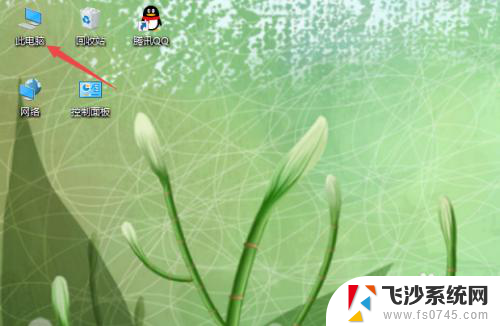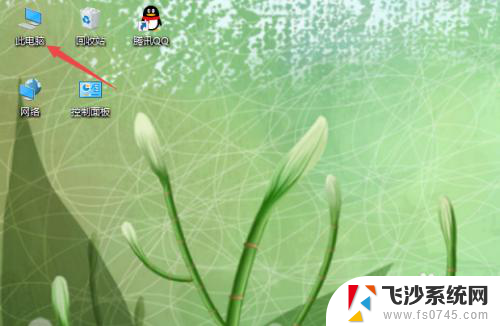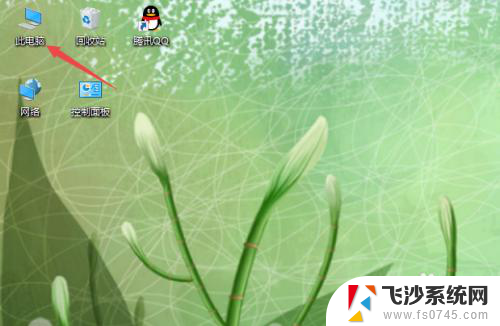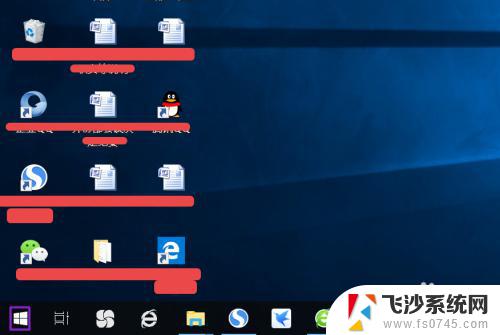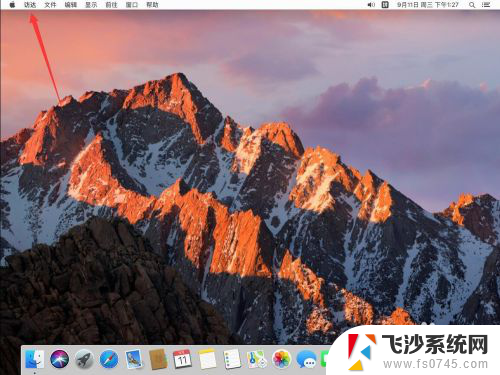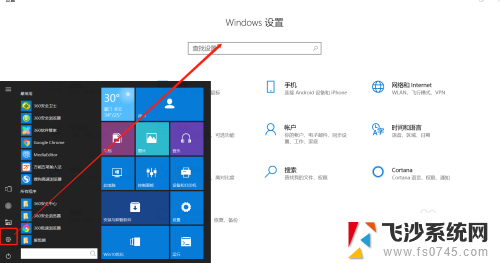插上u盘有声音不显示怎么回事 U盘插入电脑有声音但显示为空白
更新时间:2024-03-02 17:01:15作者:xtang
现代科技的快速发展使得U盘成为了我们日常生活中必不可少的存储设备,在使用U盘的过程中,我们有时会遇到一些问题,比如插上U盘后电脑会发出声音,但是却无法显示U盘内的文件。对于这种情况,我们应该如何解决呢?在本文中我们将探讨一些可能的原因和解决办法,帮助大家解决U盘显示为空白的问题。
步骤如下:
1.先打开电脑,插入U盘。之后右击此电脑;
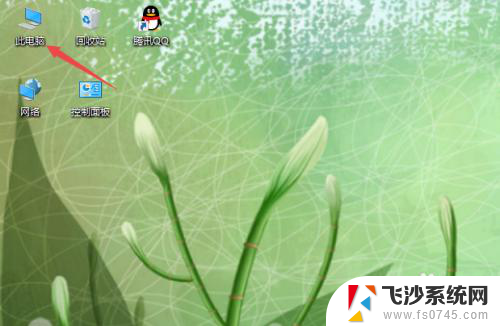
2.然后点击管理;
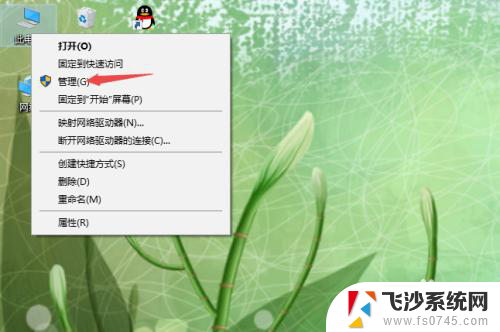
3.之后点击设备管理器;
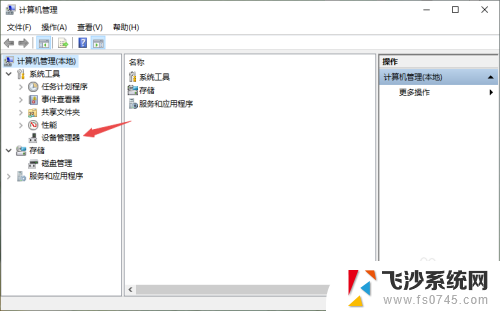
4.然后点开通用串行总线控制器;
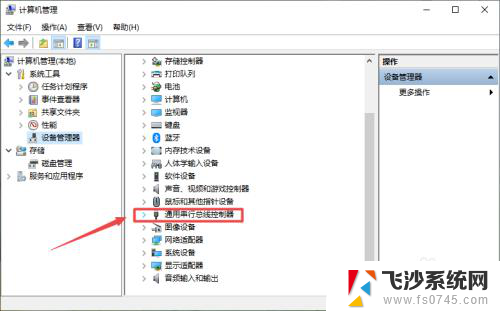
5.之后找到被禁用的USB接口,然后右击该接口;
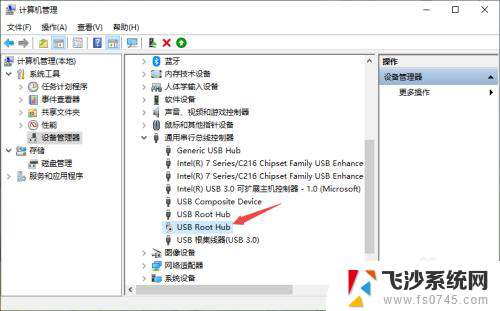
6.之后点击启用设备;
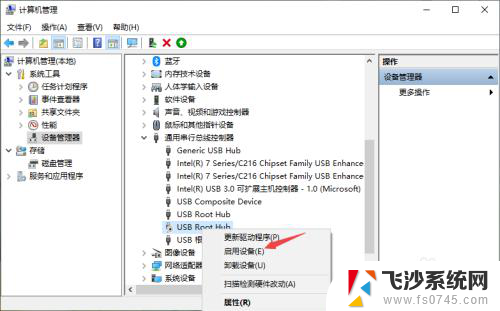
7.启用后效果如图所示,这样我们的U盘就会显示出来了。
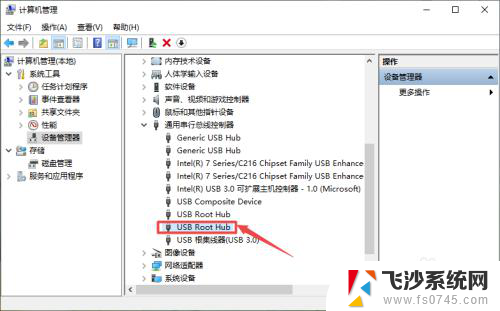
以上就是插入U盘后无声音且不显示的解决方法,如果您遇到了这种情况,可以尝试根据以上方法解决,希望这些方法能对您有所帮助。